Sådan tilpasses kuglerne i en punktliste i Word

Som standard bruges de klare, sorte cirkulære kugler, når du opretter punktlister. Du kan dog tilpasse dine punktlister. Vi viser dig hvordan du ændrer det symbol, der bruges som kuglerne på listen, og hvordan du ændrer kulernes farve.
BEMÆRK: Vi brugte Word 2016 til at illustrere denne funktion.
Fremhæv den punktliste, du vil have Tilpas og sørg for, at fanen "Home" er aktiv på båndet. Klik på pil ned på knappen "Bullets" i afsnittet "Paragraph".

Nogle symboler vises i "Bullet Library" i rullemenuen. Hvis det ønskede symbol er i "Bullet Library", skal du klikke på det for at vælge det.
BEMÆRK: Når du flytter musen over symbolerne i "Bullet Library", viser Word hvordan symbolet ser ud på liste.
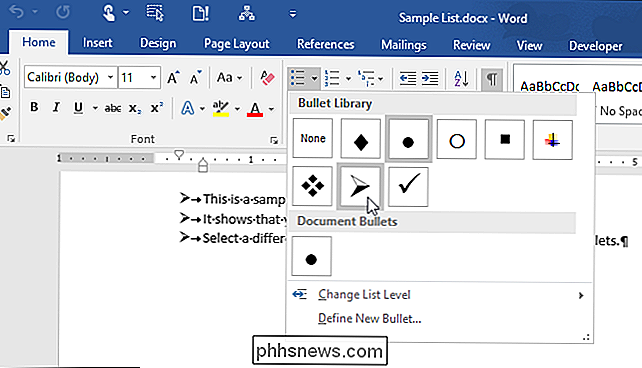
Hvis du ikke kan se et symbol i "Bullet Library", kan du bruge et andet symbol. Vælg "Definer ny kulde" i rullemenuen.
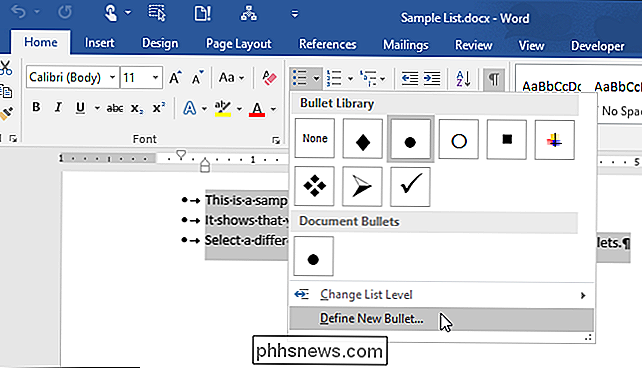
I dialogboksen "Definer ny kulde" skal du klikke på "Symbol" i afsnittet "Bullet character".
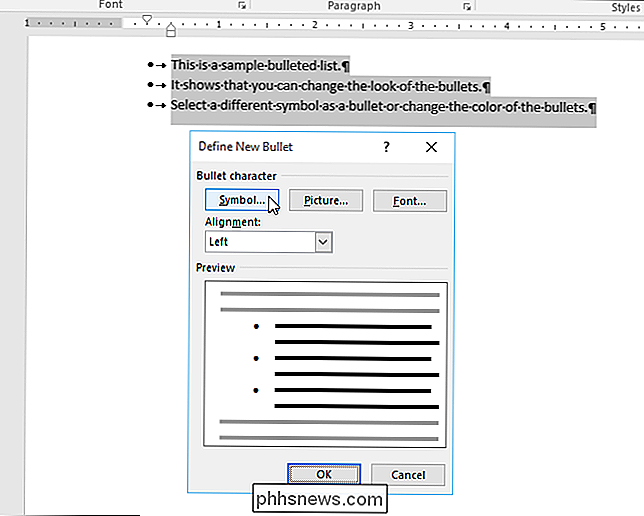
Dialogboksen "Symbol" vises med "Symbol" skrifttypen er valgt. Du kan vælge et af symbolerne i "Symbol" skrifttypen eller vælge en anden skrifttype fra rullemenuen "Font" for at få adgang til flere symboler. Wingdings-skrifttyperne har et godt udvalg af symboler. Når du finder det symbol, du vil bruge, skal du klikke på det og derefter klikke på "OK".
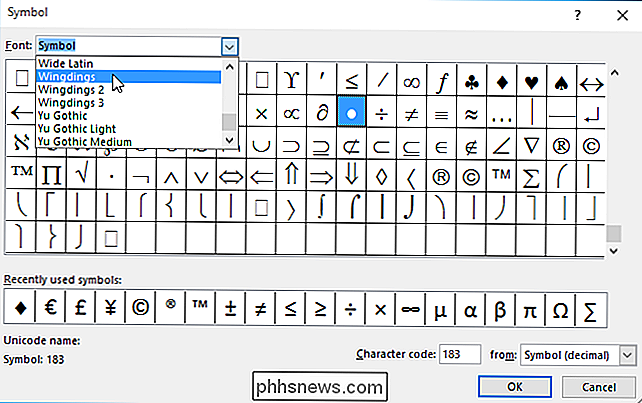
Bemærk, at "Preview" i dialogboksen "Definer ny bullet" boks viser det nyvalgte symbol som kuglerne.
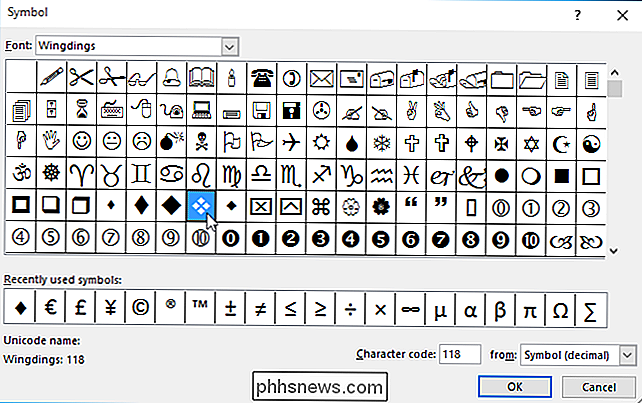
Du kan også ændre farve på kuglerne, selvom du har valgt et andet symbol for dine kugler. Åbn dialogboksen "Definer ny kulde" igen, som beskrevet tidligere i denne artikel. Klik på "Font" i afsnittet "Bullet character".
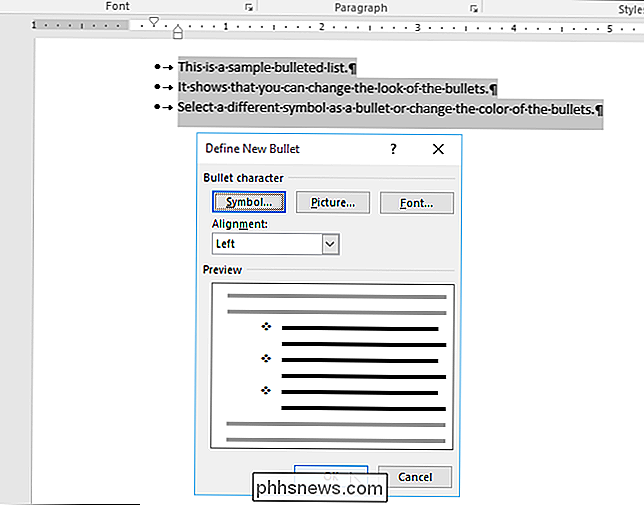
Klik på "Font color" drop-down farvevalg og klik på den farve, du vil bruge til dine kugler.
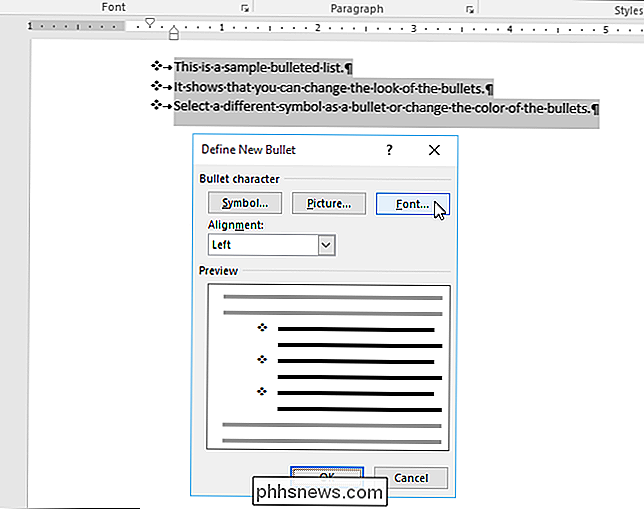
Klik på "OK" for at acceptere ændringen og luk dialogboksen "Font".
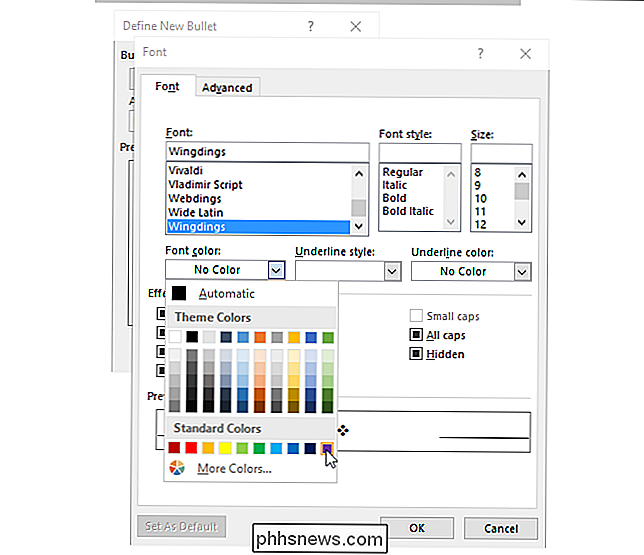
Du vender tilbage til dialogboksen "Definer ny kulde", og "Preview" viser dine kugler i den farve du valgte.
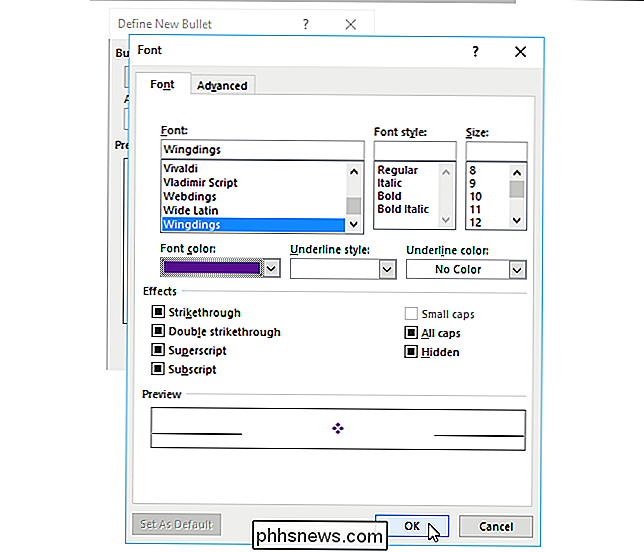
Du kan også bruge et billede som en kugle og vi viser dig, hvordan du gør det i fremtidig artikel.
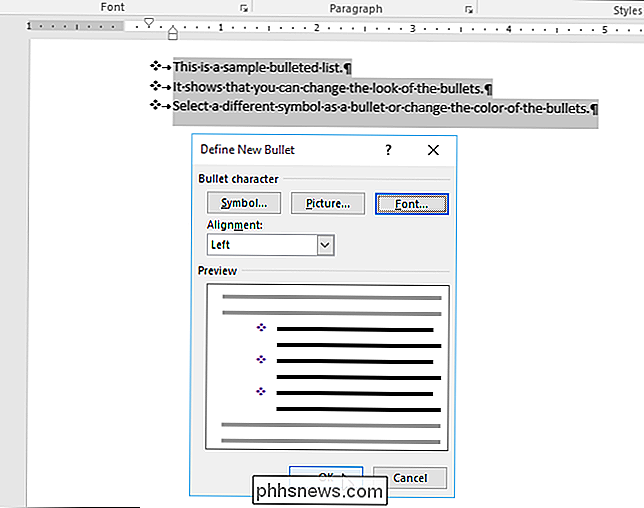

Kan software skelne mellem en stationær computer og en bærbar computer?
Mange softwarelicenser er ret begrænsende, når det kommer til, hvordan og hvor du kan installere et program, men hvor godt er disse programmer ved at bestemme hvilken type enhed de er installeret på? Dagens SuperUser Q & A-indlæg har svaret på en nysgerrig læsers spørgsmål. Dagens Spørgsmål og Svar-sessions kommer til vores side med SuperUser-en underafdeling af Stack Exchange, en community-driven gruppe af Q & A-websteder.

Sådan ser du Hulu på Ubuntu og andre Linux-distributioner
Hulu virker ikke ude af købet på moderne Linux-distributioner. Mens Netflix "virker bare", hvis du bruger Google Chrome, er Hulu's DRM blevet gammel og klumpet. Du kan få Hulu til at arbejde på Linux, men det vil tage lidt tilpasning. Det var ikke altid så svært. Tilbage, da Netflix gjorde livet svært for Linux-brugere, tilbød Hulu endda en Linux desktop app.



